Guida | Imparare Moodle (Deloitte)
MESSAGGI
Il sistema di messaggistica di Moodle permette agli studenti e ai docenti di inviare messaggi privati tramite la piattaforma, oltre a dare la possibilità di ricevere notifiche relative a compiti, discussioni sui forum, ecc.
Con Moodle è infatti possibile
- controllare e gestire chi può inviarci messaggi,
- gestire conversazioni di gruppo,
- contrassegnare i messaggi.
Un numero di fianco all’icona "Messaggi" ![]() visualizza il numero di messaggi ricevuti. Cliccando sull'icona si apre una finestra laterale a destra nella quale è possibile visualizzare i messaggi.
visualizza il numero di messaggi ricevuti. Cliccando sull'icona si apre una finestra laterale a destra nella quale è possibile visualizzare i messaggi.
Si può accedere ai messaggi anche dal menù in alto a destra (accanto alla propria foto profilo) alla voce "Messaggi". In questo caso si apre una pagina in cui è possibile gestire i contatti e i messaggi.
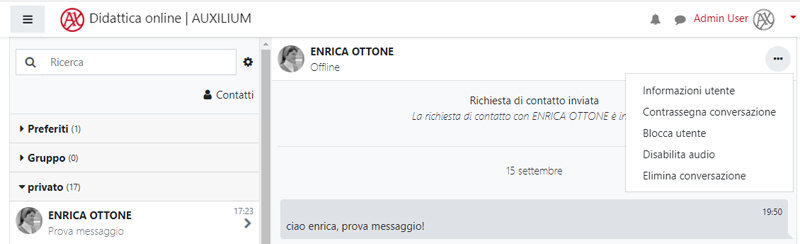
Le funzioni disponibili sono:
- Contatti: permette di visualizzare la propria rubrica di contatti e di cercare altri utenti
- Preferiti: visualizza gli scambi di messaggi segnalati come preferiti
- Gruppo: visualizza i messaggi di gruppo
- Privato: visualizza i messaggi ricevuti da singoli utenti
Se si sceglie "Contatti" si vedrà la lista dei contatti che si è scelto di avere nella propria rubrica (ovviamente all'inizio la lista è vuota!). Per aggiungere un nuovo contatto, basta fare click sul pulsante "Cerca".
A questo punto nella parte a destra sarà possibile inserire il nome e/o il cognome della persona da cercare; basterà poi fare click sul pulsante "Cerca persone e messaggi" e si otterrà l'elenco dei risultati di ricerca. E' interessante sapere che la ricerca non viene effettuata solo tra i nomi delle persone iscritte alla piattaforma, ma anche nel testo dei messaggi inviati e/o ricevuti: questo significa che è possibile anche trovare un vecchio messaggio inviato o ricevuto specificando una o più parole contenute nel messaggio stesso.
Se si è indicato un nome o un cognome, si otterrà un elenco di persone che soddisfano il criterio di ricerca; ad esempio digitando "martha" si ottiene come risultato Martha Séïde: a questo punto è possibile fare click sul nome della persona per inviarle un messaggio. Altre funzioni sono sono disponibili cliccando sul pulsante indicato nella figura sotto.
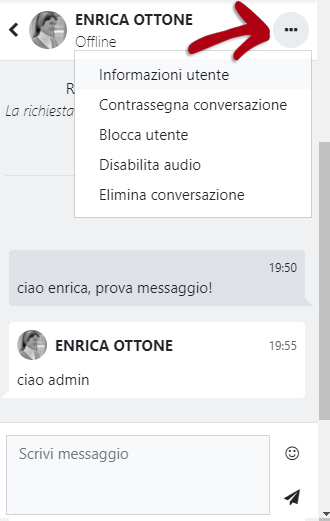
Invio di un messaggio ad un gruppo di studenti di un corso
Questa funzione è comoda se si vuol mandare uno stesso messaggio a più destinatari appartenenti ad uno stesso corso.
Per farlo è prima necessario accedere a uno dei propri corsi; fatto questo si deve fare click sulla voce "Partecipanti" nel blocco di Navigazione a sinistra:
Nell'elenco che apparirà si dovrà mettere un segno di spunta al fianco di ogni destinatario in modo da selezionarlo. E' da notare che se l'elenco è molto lungo, i partecipanti sono visualizzati in pagine da 20 persone: se si vuole selezionarli tutti oppure se quelli che si vuole scegliere non sono nella stessa pagina, allora si deve visualizzare l'elenco completo su un'unica pagina facendo click sulla scritta "Visualizza tutti i..." in fondo alla pagina. E' anche possibile filtrare l'elenco (magari mostrando solo gli studenti del corso ed escludendo quindi i docenti) tramite i menù a discesa all'inizio della pagina, oppure filtrare per iniziali del nome e/o cognome:
Si possono selezionare tutti gli utenti visualizzati o deleselezionarli tutti tramite i due pulsanti in fondo alla pagina ("Seleziona tutto" e "Deseleziona tutto"). Attenzione: se l'elenco si estende su più pagine, verranno selezionati (o deselezionati) solo quelli della pagina visualizzata!
Una volta messa la spunta al fianco delle persone alle quali si vuole inviare il messaggio, basta scegliere in fondo alla pagina l'azione "Invia un messaggio":
A questo punto apparirà la seguente schermata in cui è possibile comporre il testo del messaggio, aggiungere ulteriori destinatari o rimuoverli. Il messaggio potrà essere inviato solo dopo aver fatto click sul pulsante "Anteprima":
Una volta fatto click sul pulsante "Anteprima", sarà visualizzato il messaggio e si potrà scegliere quindi se procedere con l'invio (pulsante "Invia messaggio") oppure se modificarlo (pulsante "Aggiorna").
Utilizzo del Forum news per invio messaggi
Si fa notare che se l'obiettivo è quello di inviare un messaggio a tutti gli studenti di un corso (ad esempio un avviso), probabilmente è meglio utilizzare il forum news che si trova all'inizio di ogni corso (la guida sarà inserita in questo corso a breve). Infatti ogni volta che il docente mette un messaggio nel forum news, viene inviata una notifica a tutti gli iscritti al corso (tramite popup o per email a seconda delle impostazioni scelte da ogni destinatario). Il vantaggio è che in questo caso la news inserita resterà visibile a tutti i corsisti anche in futuro. Il forum news, quindi, è come una bacheca di avvisi all'interno del corso. Un messaggio inviato a più destinatari va invece utilizzato quando si vuole comunicare qualcosa solo ad alcune persone (e queste non potranno sapere se il messaggio è stato inviato solo a loro o anche ad altre persone).